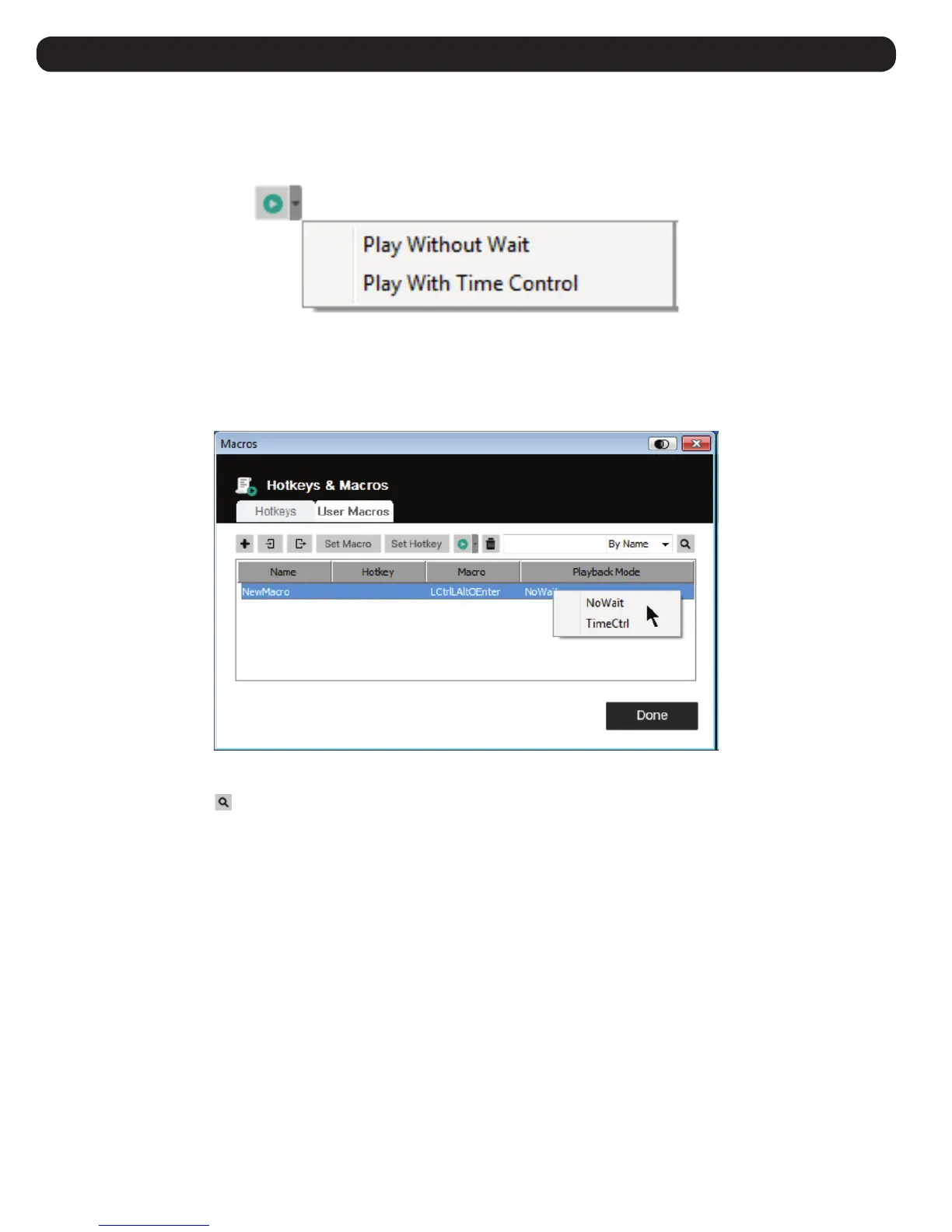30
Después de crear sus macros, puede ejecutarlos de dos maneras:
1. Use su comando de Tecla Rápida (si se asignó alguna).
2. Abra la pantalla de Macros, seleccione un Macro y haga click en el ícono Play [Ejecutar]. Haga click en la flecha junto al ícono Play [Ejecutar] y se
le darán dos opciones:
• Si elije Play Without Wait [Ejecutar sin Espera], el Macro ejecuta los accionamientos de tecla uno tras otro sin tiempo de espera entre ellos.
• Si elije Play With Time Control [Ejecutar con control de tiempo], el Macro espera la cantidad de tiempo que tomó entre pulsaciones de teclas
cuando la creó.
• Si usted hace click en Play [Ejecutar] sin abrir la lista, el Macro se ejecuta con la opción que se muestra en la columna de modo de reproducción
(NoWait [Sin espera] o TimeCtrl [Control de tiempo]). Puede cambiar esta opción haciendo click en la opción actual y seleccionar la alternativa.
6.2.1.3 Búsqueda
El ícono de Search [búsqueda] en la parte superior derecha de la pantalla de Macros le permite filtrar la lista de macros que aparecen en el panel
inferior grande para ejecutar o editar. Haga click en el menú desplegable para elegir si quiere buscar por nombre o tecla, ingrese una ruta para la
búsqueda, entonces haga click en el ícono Search [Busqueda]. Todas las instancias que coinciden con la cadena de búsqueda aparecen en el panel
superior.
6. Panel de Control
